Como inverter um vídeo no iPhone sem aplicativos, mantendo a qualidade
Se você é um usuário do iPhone, já deve saber que a reversão de vídeo está inacessível no seu dispositivo. Portanto, isso não deve impedi-lo de realizar sua tarefa, porque você ainda pode criar uma maneira de reverter os vídeos do iPhone. Podemos não saber o motivo pelo qual você quer saber como colocar um vídeo ao contrário em um iPhone, mas temos certeza de que seu motivo é algo especial. Assim, queremos ajudar o seu esforço, fornecendo-lhe métodos adequados como soluções. Portanto, fique conosco e divirta-se adquirindo o empolgante conhecimento deste artigo.
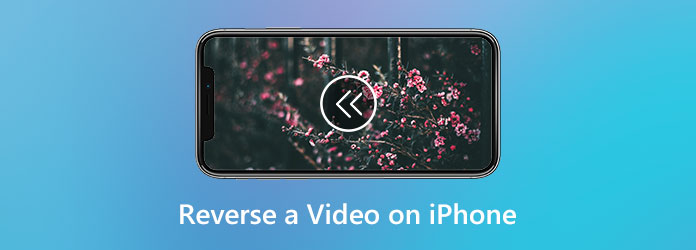
Já que você está procurando a melhor solução para fazer um vídeo reverso no iPhone sem perdas, aqui apresentamos Video Converter Ultimate para você. Este software é um programa completo que contém todas as ferramentas, recursos e criadores poderosos para a edição de vídeo, além da conversão. Ele vem com uma caixa de ferramentas onde fica a ferramenta de reversão de vídeo, junto com os outros editores incríveis que mais o ajudarão. O que o torna único é que ele possui o procedimento de reversão de vídeo mais descomplicado, o que o surpreenderia com sua conclusão repentina por sua configuração com um clique. Graças à tecnologia AI que funciona por trás desse desempenho rápido e eficiente.
Além disso, você também vai adorar a versatilidade deste Video Converter Ultimate em formatos de vídeo porque este software suporta todos os tipos de vídeo populares para iPhone e outros dispositivos como entrada e saída. É preciso mais do que esta introdução para provar a excelência desta ferramenta. Portanto, as diretrizes sobre como fazer um vídeo reverso para iPhone podem ser adicionadas.
Instale o software
A primeira coisa que você deve fazer é instalar a versão mais recente desta poderosa ferramenta clicando no botão Baixar botões fornecidos acima. O processo de instalação não levará muito tempo para que você possa iniciar a ferramenta rapidamente.
Acesse o Video Reversor
Ao iniciar o software, ele o direcionará para sua interface principal. A partir daí, passe o mouse sobre os quatro menus na parte superior central e clique no botão Caixa de ferramentas aba. Depois disso, uma coleção de ferramentas poderosas aparecerá, olhe e clique em Reversor de vídeo ferramenta.
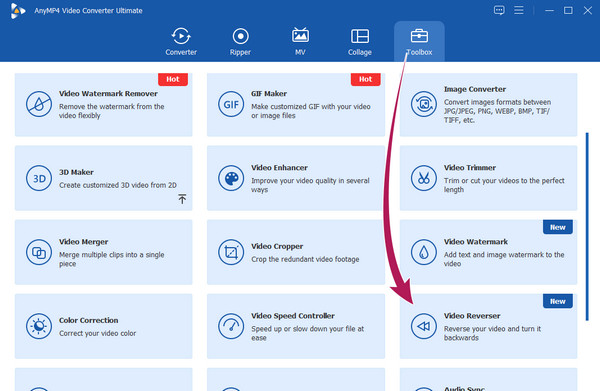
Carregar o arquivo de vídeo
É nesse momento que você precisa trazer o vídeo que deseja reverter. Como? Clique no MAIS ícone no centro da nova janela. Depois de clicar, encontre o vídeo do seu iPhone salvo na pasta local.
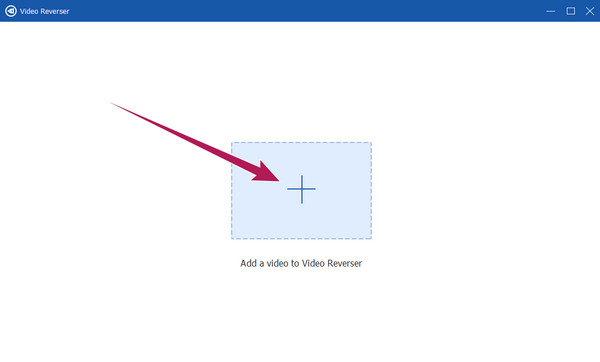
Predefina sua saída (opcional)
Antes de inverter o vídeo, considere ajustar a duração da parte do vídeo que deseja inverter como uma configuração opcional. Além disso, você pode ir para o Para salvar parte e clique no Seta para baixo botão para selecionar o Navegue e selecione opção. Isso permitirá que você escolha uma pasta de destino personalizada para seu vídeo invertido.
Inverter o vídeo
Isto é como reverter um clipe do seu iPhone, basta clicar no botão Exportações botão na parte inferior da interface. Depois, com a exportação, ocorre também o processo de reversão. Após esse processo, você pode conferir seu vídeo invertido na pasta escolhida.
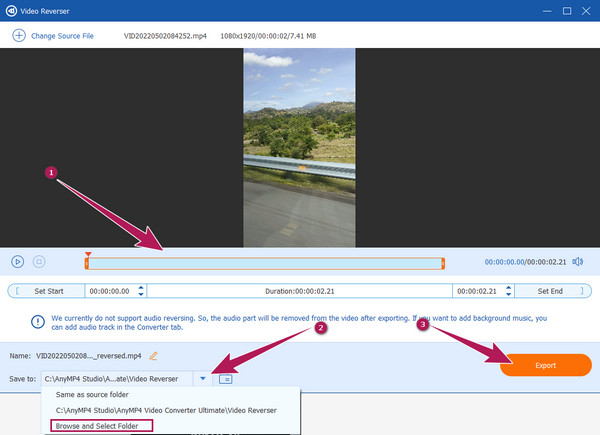
Suponha que você queira inverter um vídeo usando seu iPhone, mas não deseja instalar nenhum aplicativo. Se for esse o caso, você precisará de uma ferramenta online. Portanto, aqui estão as maneiras on-line requintadas de ajudá-lo em sua tarefa.
Aqui está a primeira maneira online de ajudá-lo com a reversão de vídeo, EZGIF. Esta ferramenta possui várias ferramentas de edição de GIF e vídeo, incluindo a função de reversão necessária. Se você deseja que o áudio do seu vídeo aplique a reversão, esta ferramenta pode ajudá-lo. Além disso, permite silenciar o som do vídeo, se desejar. O que é mais admirável é que você pode usar esta ferramenta online gratuitamente. No entanto, por ser uma ferramenta gratuita, espere anúncios irritantes em sua página. Portanto, se você quiser experimentar, aqui estão as etapas de como fazer um vídeo ao contrário no iPhone online.
Usando o navegador do seu iPhone, acesse o site do EZGIF e toque no Reverter opção entre as ferramentas da interface principal.
Em seguida, toque no Escolha Arquivo botão e escolha uma opção onde você obterá seu vídeo. Outra forma de fazer upload é copiar o URL do seu vídeo e colá-lo na interface. Em seguida, toque no Envie vídeos botão para prosseguir para a faixa de edição.
Na nova página, marque uma das opções Som reverso or Som Mudo opção, o que você deseja aplicar. Então agora você pode tocar no Vídeo reverso botão na parte inferior.
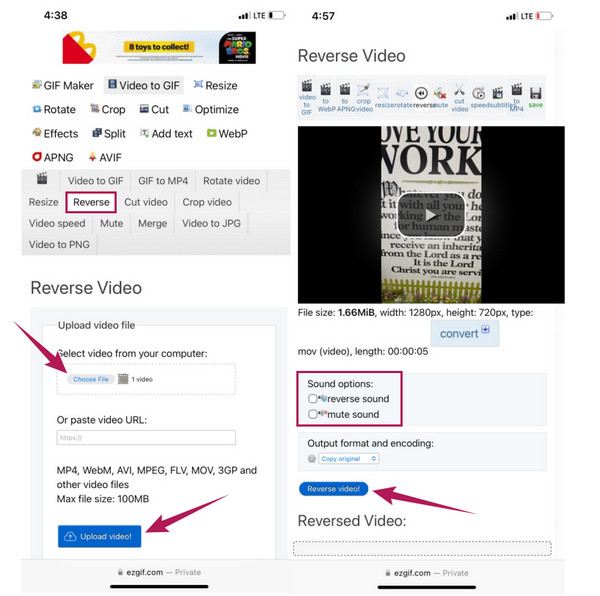
Outra ferramenta para usar em invertendo seu vídeo eficientemente online é o Clideo. Este editor de vídeo gratuito na web garante proteção de alta segurança aos arquivos de seus usuários. Além disso, afirma suportar quase todos os tipos de formatos de vídeo, como MP4, MOV, AVI, WMV e muitos mais. Junto com esta reivindicação está sua tecnologia de aceleração que ajuda você a editar seus vídeos de forma eficiente e instantânea. No entanto, como toda ferramenta on-line, o Clideo não consegue produzir uma saída sem marca d'água e parece falhar no processo de download. No entanto, assim como o EZGIF, inverter seu vídeo em uma ferramenta online como o Clideo fornecerá um resultado excelente e poderoso sem instalar software. Posto isto, vamos todos ver e conhecer o excelente trabalho do Clideo na inversão de um vídeo.
Como fazer um vídeo ao contrário no iPhone
Inicie o seu navegador e vá para o site oficial do Clideo. Agora toque no Ferramentas guia no canto superior direito da página e procure o Vídeo reverso ferramenta entre as outras ferramentas.
Depois disso, você pode enviar seu arquivo de vídeo tocando no Escolha Arquivo botão. Você deve aguardar alguns minutos até que o processo de importação seja concluído e, em seguida, proceder ao procedimento inverso.
A ferramenta irá direcioná-lo para a interface de edição quando o processo de importação for concluído. Aqui, você deve tocar em sua taxa de velocidade preferida entre as opções 0.5 ×, 1 × e 2 ×. Em seguida, marque a caixa que diz Silenciar vídeo, em seguida, escolha o formato de sua preferência. Por fim, acerte o Exportações botão para aplicar e salvar o vídeo que você reverteu. Então você pode reproduza seus vídeos ao contrário.
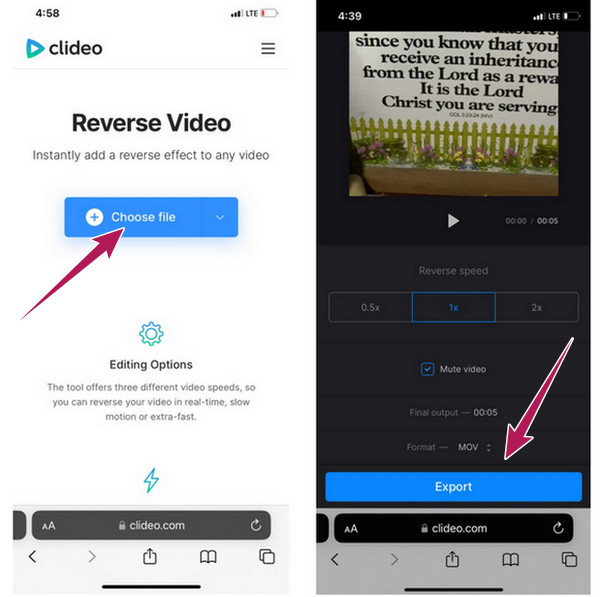
Posso reproduzir vídeo de trás para frente no meu iPhone?
Não. Os iPhones não possuem uma ferramenta de reversão de vídeo integrada. Portanto, você precisa de uma ferramenta de terceiros para realizar sua tarefa.
Posso reverter meu vídeo usando o iMovie?
Infelizmente, o iMovie não possui uma ferramenta de reversão de vídeo.
É possível reverter um vídeo 4K sem perder a qualidade?
Sim. Se você deseja reverter um vídeo 4K sem afetar a qualidade, use uma poderosa ferramenta de edição de vídeo, como Video Converter Ultimate.
Agora você sabe como inverter um vídeo em um iPhone sem adquirir nenhum aplicativo. As ferramentas online são perfeitas, pois você pode enviar vídeos diretamente do seu iPhone. No entanto, se você está procurando uma maneira segura e poderosa, então Video Converter Ultimate é o melhor.
Mais Leitura
Quatro abordagens fáceis para reverter um arquivo de vídeo MP4 no computador
Você precisa reverter um vídeo MP4 para que ele seja reproduzido do fim ao início? Com este guia concreto, você pode aprender as maneiras mais fáceis de fazer isso em seu computador.
Descubra os 2 métodos para reverter um GIF online e offline
Ao ler esta postagem, forneceremos um tutorial passo a passo abrangente sobre como reverter um GIF usando o reversor de GIF mais eficiente offline e na web.
Como diminuir a velocidade de um vídeo no iPhone com facilidade, mas profissionalmente
Você quer aprender as maneiras eficazes de obter um vídeo em câmera lenta no seu iPhone? Entre aqui e veja a lista de aplicativos práticos para essa tarefa no seu iPhone.
Os 5 melhores aprimoradores de vídeo excepcionais para iPhone que valem a pena aprender
Quer melhorar ainda mais o seu vídeo? Veja os aplicativos aprimoradores de vídeo do iPhone que podem aprimorar imensamente seus vídeos, mesmo depois de capturados por uma boa câmera.